Kot strokovnjak za IT veste, da je ustvarjanje ozadja za tablo v programu PowerPoint lahko odličen način, da svoji predstavitvi dodate nekaj vizualnega pomena. Tukaj je nekaj nasvetov o tem, kako ustvariti ozadje za tablo v PowerPointu:
1. Izberite temno barvo ozadja. Črna ali temno siva se dobro obneseta za ozadje za tablo. Uporabite lahko tudi temno zeleno ali modro, vendar se izogibajte uporabi svetlih barv, kot sta bela ali rumena.
2. Ozadju dodajte nekaj teksture. Ozadja za tablo morajo imeti malo teksture, da bodo videti kot dejanske table. Teksturo lahko dodate z gradientnim polnilom ali z dodajanjem bitne slike ozadju.
3. Uporabite belo ali svetlo besedilo. Ko ustvarjate ozadje za tablo, boste želeli uporabiti belo ali svetlo besedilo, da bo lahko berljivo. Temno besedilo je težko brati na temnem ozadju.
4. Uporabite preprosto pisavo. Ko izbirate pisavo za ozadje vaše table, boste želeli uporabiti preprosto pisavo, ki je lahko berljiva. Izogibajte se uporabi dodelanih ali okrasnih pisav, saj jih je težko brati na živahnem ozadju.
Če upoštevate te nasvete, lahko preprosto ustvarite ozadje za tablo v PowerPointu, ki bo vaši predstavitvi dodalo nekaj vizualnega pomena.
comctl32.ocx
Ste kdaj pomislili ustvarite ozadje za tablo v predstavitvi v powerpointu ? Tabla je tabla, ki je napisana s kredo. V tej vadnici bomo razložili, kako ustvariti ozadje za tablo v PowerPointu.

Kako ustvariti ozadje za tablo v PowerPointu
Če želite v PowerPointu ustvariti ozadje za tablo, sledite tem korakom:
- Zaženite PowerPoint.
- V predstavitev vstavite več postavitev diapozitivov.
- Kliknite zavihek Pogled in kliknite gumb Matrica diapozitivov.
- Kliknite zavihek Domov, kliknite gumb Izberi in nato izberite Izbirna plošča.
- Kliknite zavihek Matrica diapozitiva, kliknite gumb Slogi ozadja in izberite barvo.
- Vstavite in narišite pravokotnik na diapozitiv.
- Kliknite Oris oblike in izberite Brez polnila.
- Pritisnite Ctrl D, da kopirate pravokotnike in postavite pravokotnike okoli diapozitiva.
- Vstavite in narišite majhen pravokotnik na diapozitiv.
- Kliknite Oblikuj obliko, spremenite polnilo oblike v belo in odstranite obris oblike iz pravokotnika.
Zdaj pa si podrobneje oglejmo te korake.
kosilo Power Point .
V predstavitev vstavite več postavitev diapozitivov.
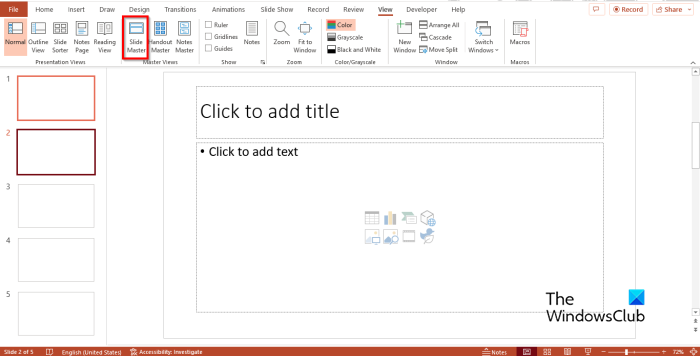
Kliknite na prijazna zavihek in kliknite Slide Master IN Osnovni pogledi skupina.
glavni pogled se bo odprl zavihek.
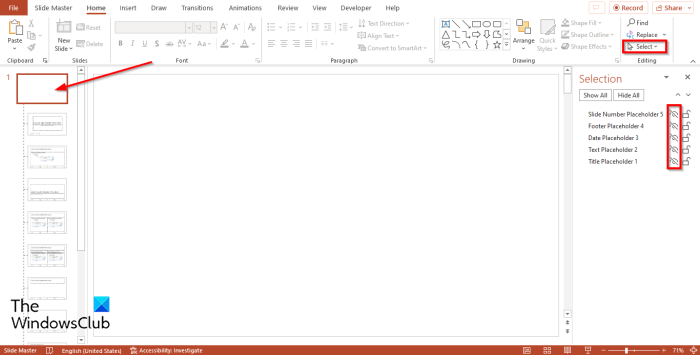
Pritisnite Hiša zavihek in kliknite Izberite gumb in izberite Izbirna plošča iz menija.
V izbirnem območju skrijete vse ogradne oznake na prvem diapozitivu.
Zaprite izbirno ploščo.
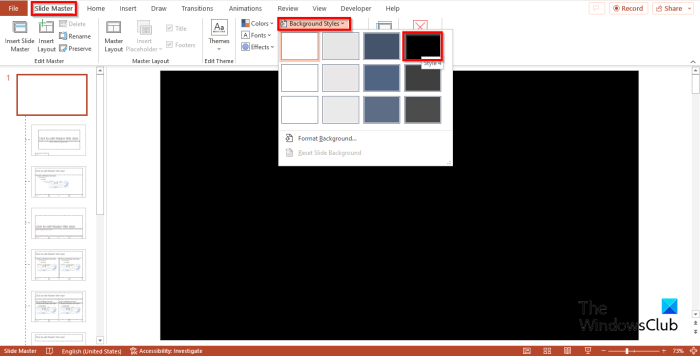
vžgite gonilnik Windows 10
Vrnitev na Slide Master zavihek in kliknite Slogi ozadja in izberite barvo.
Zdaj kliknite na Vstavi pritisni gumb Oblika in v meniju izberite pravokotno obliko.
Na prosojnico narišite pravokotnik.

Potem pojdite na Format obrazca pritisni gumb Polnjenje oblike gumb, postavite kazalec na Tekstura in izberite polnilo s teksturo plošče za pravokotnik.
Vklopljeno Format obrazca zavihek, kliknite obris oblike in izberite Brez nadeva .
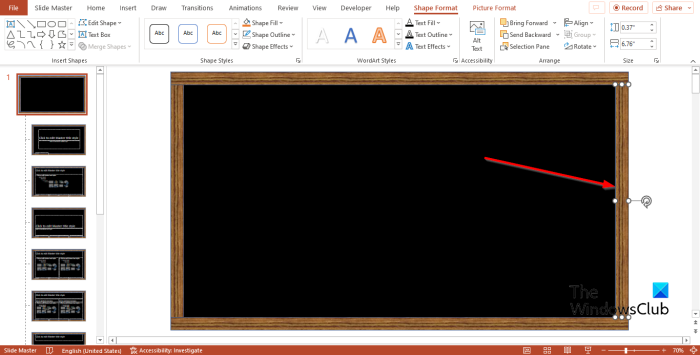
Prepričajte se, da je izbran pravokotnik. Pritisnite Ctrl D da kopirate pravokotnik in postavite pravokotnik na dno diapozitiva.
razer korteks prekrivanje
Ponovno pritisnite Ctrl D, da kopirate pravokotnik in mu spremenite velikost, da se prilega strani diapozitiva.
Zdaj postavite pravokotnik in ga postavite na stran diapozitiva.
Kopirajte pravokotnik s strani diapozitiva in ga postavite na nasprotno stran diapozitiva.
Zdaj imamo obrobo plošče.
Pojdi do Obrazci in izberite pravokotnik (neobvezno).
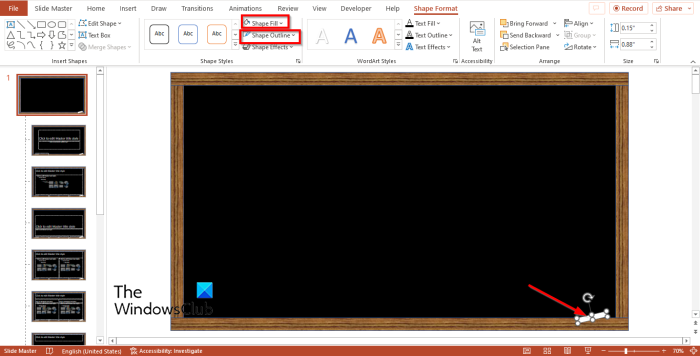
Na prosojnico narišite pravokotnik v velikosti krede in ga postavite na dno.
Potem pojdite na Format obrazca , kliknite C napolniti in izberite barvo. Izberemo belo barvo.
Kliknite obris oblike in izberite Brez obrisa .
blizu Slide Master zavihek
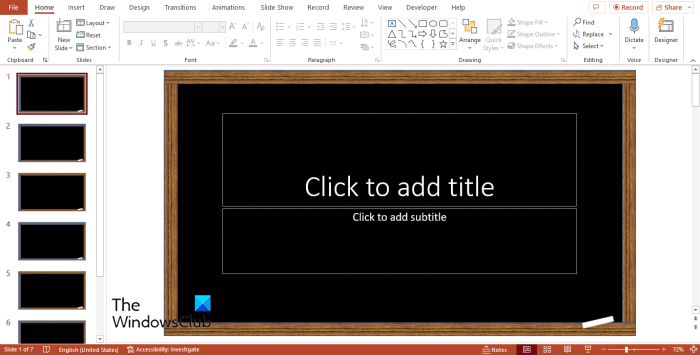
spletni paradižnik
Vsi diapozitivi v vaši predstavitvi bodo imeli ozadje s tablo.
Koliko vrst ozadja je v PowerPointu?
V programu Microsoft PowerPoint obstajajo 4 vrste ozadja, in sicer:
- Polno polnilo: To polnilo ozadja ozadju doda primarne barve.
- Gradientno polnjenje. To polnilo ozadja je grafični učinek, ki ustvari tridimenzionalni videz z mešanjem ene barve z drugo.
- Polnjenje slike ali teksture: doda sliko ozadja ali teksturo.
- Polnilo z vzorcem: diapozitivu doda vzorec ozadja.
PREBERI : Kako narediti ozadje z učinkom krede ali markerja v PowerPointu
Kakšno ozadje je pogosto najboljše za ustvarjanje diaprojekcij?
Ko diapozitivu PowerPoint dodate ozadje, mora biti belo ali druge svetle barve. Zaradi teh barv bo vaša predstavitev videti čista in privlačna, vaši podatki pa bodo bolj vidni vašemu občinstvu.
PREBERI : Kako ustvariti učinek barvnega besedila v PowerPointu .















